Pernahkah Anda ingin menyembunyikan nomor telepon Anda saat mengirim pesan teks? Ada banyak alasan mengapa Anda ingin mengirim teks anonim. Mungkin Anda ingin mengerjai teman atau mengirim pesan ke orang yang Anda sukai sebagai pengagum rahasia. Mungkin Anda perlu mengirim SMS ke bisnis tetapi tidak ingin mereka mengetahui nomor telepon Anda.

Untuk alasan apa pun, ingin menyembunyikan nomor telepon Anda saat mengirim pesan teks adalah proses yang relatif sederhana. Artikel ini menunjukkan cara melakukannya di iPhone dan Android. Plus, Anda akan melihat beberapa metode lain yang memungkinkan untuk menyembunyikan nomor telepon Anda saat mengirim pesan teks.
Cara Menyembunyikan Nomor Telepon Anda Saat Mengirim Teks di iPhone
Menyembunyikan nomor telepon Anda saat mengirim teks iPhone dapat memberi Anda ketenangan pikiran mengetahui bahwa nomor telepon Anda tidak akan diungkapkan. Tugas ini dapat diselesaikan dengan mudah dan hanya membutuhkan beberapa ketukan di ponsel Anda. Ketahuilah bahwa beberapa ponsel Android memiliki pengaturan yang berbeda. Silakan coba metode alternatif jika metode pertama yang diuraikan di bawah ini tidak berhasil.
cara me-restart ps4 dalam mode aman
- Di layar beranda, ketuk 'Pengaturan.'
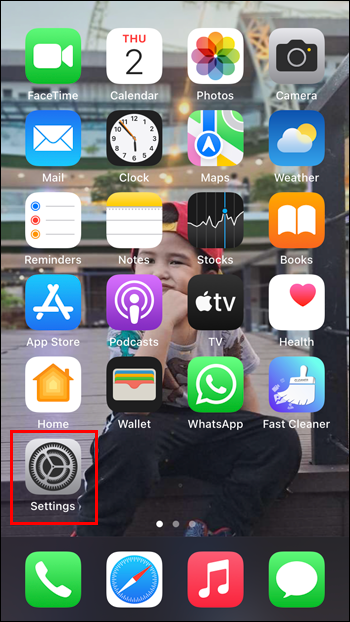
- Gulir ke bawah dan ketuk 'Telepon'.
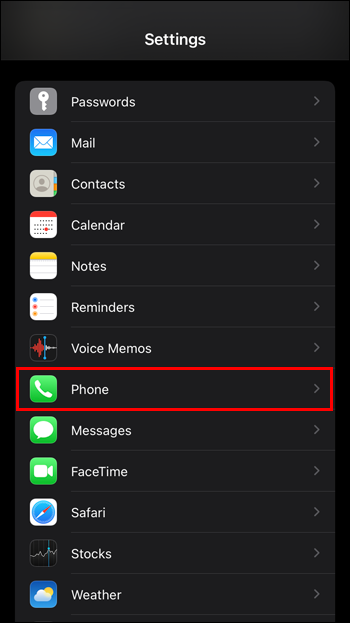
- Ketuk 'Tampilkan ID Penelepon Saya' dan kemudian pada tombol di sebelah kanan untuk mematikannya. Untuk memastikannya disetel ke posisi mati, pastikan tombolnya berwarna abu-abu.
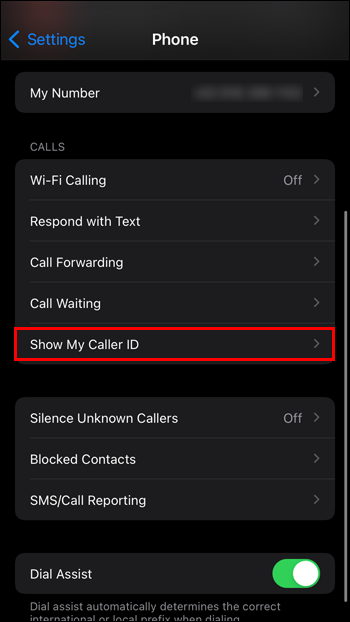
Itu saja yang perlu Anda lakukan. Sekarang saat mengirim pesan teks, nomor telepon Anda disembunyikan. Harap perhatikan bahwa tidak semua operator menyembunyikan nomor telepon Anda dengan mudah. Jika Anda tidak melihat opsi di setelan, hubungi operator telepon Anda dan tanyakan tentang opsi ID Penelepon mereka.
Cara Menyembunyikan Nomor Telepon Anda Saat Mengirim Teks di Android
Jika Anda merasa tidak nyaman mengirim pesan teks karena mengetahui bahwa penerima akan melihat nomor telepon Anda, ada sesuatu yang dapat Anda lakukan untuk mencegahnya. Anda dapat menyembunyikan nomor telepon Anda saat mengirim teks di Android dengan beberapa langkah mudah. Tergantung pada operator Anda, opsi ini mungkin tidak tersedia untuk Anda .
Untuk melakukannya, cukup ikuti petunjuk di bawah ini:
- Luncurkan 'Telepon' aplikasi dan arahkan ke aplikasinya 'Pengaturan.'
- Pilih “Panggilan” dalam daftar 'Pengaturan'.
- Memilih 'Pengaturan tambahan.'
- Mengetuk 'ID penelepon.' Anda mungkin harus menunggu sebelum mengetuknya hingga memperoleh informasi yang diperlukan. Ini akan ditampilkan sebagai 'Memuat' atau yang serupa.
- Dari menu 'Caller ID', pilih 'Nomor tersembunyi.'
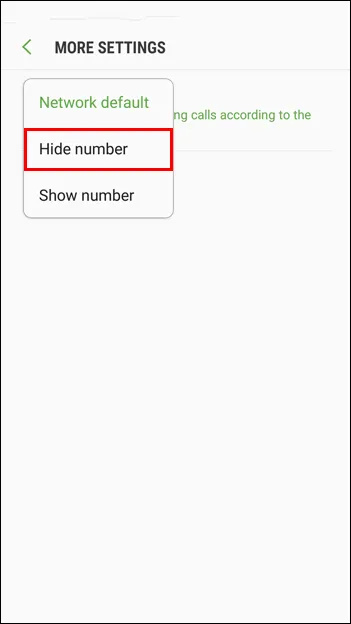
Tidak ada lagi yang perlu Anda lakukan. Saat mengirim pesan teks, nomor telepon Anda akan disembunyikan. Tergantung pada operator Anda, opsi ini mungkin tidak tersedia untuk Anda. Jika Anda tidak melihat opsi ini di setelan ponsel, hubungi operator ponsel Anda dan tanyakan tentang opsi ID Penelepon mereka.
FAQ tambahan
Apakah ada cara lain untuk menyembunyikan nomor telepon saya saat mengirim pesan teks?
Ada banyak aplikasi seluler yang tersedia yang memungkinkan Anda mengirim pesan teks anonim. Beberapa yang lebih populer adalah Burner, TextNow, dan Moustache. Ada yang gratis, ada yang berbayar. Ada juga situs web tempat Anda dapat mengirim teks anonim dari komputer Anda. Yang Anda perlukan hanyalah nomor telepon orang yang ingin Anda kirimi SMS.
Pilihan lainnya adalah membeli nomor telepon sekunder. Anda tidak perlu membeli 'telepon pembakar', prosesnya jauh lebih sederhana dari itu. 'Nomor burner' adalah nomor telepon yang menerima panggilan dan pesan dan meneruskannya ke nomor telepon biasa Anda. Anda juga dapat menelepon dan mengirim SMS dari nomor burner Anda, yang dengan cara tertentu, menjaga privasi Anda. Meskipun ketika Anda mengirim SMS dari nomor telepon lain penerima masih akan melihat nomor tersebut, itu bukan nomor 'Anda'. Ini lebih seperti cadangan yang tidak melekat pada Anda. Layanan ini tidak gratis, tetapi ada beberapa yang memiliki paket harga yang terjangkau.
Bisakah saya menyembunyikan nomor telepon saya di WhatsApp?
bisakah saya menggunakan kik di laptop saya?
Tidak, setidaknya tidak menggunakan metode pemblokiran nomor telepon Anda yang biasa dengan mematikan Caller ID. Untuk menyembunyikan nomor Anda di WhatsApp dan program obrolan serupa lainnya, Anda harus menggunakan metode lain, seperti membayar 'nomor pembakar', yang masih tidak sepenuhnya menyembunyikan nomor Anda, itu hanya menampilkan nomor yang bukan milik Anda. yang utama.
Dapatkah saya juga menyembunyikan nomor telepon saya di telepon rumah?
Kemampuan untuk menyembunyikan ID Penelepon Anda dari telepon rumah sudah ada sejak lama, dan mudah dilakukan. Jika Anda ingin memblokir nomor telepon Anda saat melakukan panggilan keluar, cukup tekan '*67' diikuti dengan nomor telepon.
Apakah memblokir nomor telepon saya untuk mengirim teks anonim ilegal?
Jawaban sederhananya adalah tidak. Sangat sah untuk menyembunyikan nomor telepon Anda untuk alasan keamanan dan keselamatan pribadi. Jika Anda merasa tidak nyaman mengungkapkan nomor telepon Anda saat mengirim SMS, Anda berhak menyembunyikannya. Namun, memblokir nomor Anda untuk melakukan penipuan atau dengan sengaja menyakiti seseorang bisa menjadi kejahatan federal. Menyembunyikan nomor telepon Anda hanya boleh digunakan untuk alasan keamanan untuk melindungi identitas Anda.
SMS Anonim Menjadi Mudah
Anda sekarang tahu cara menyembunyikan nomor telepon Anda saat mengirim pesan teks. Jika Anda perlu mengirim pesan teks dan khawatir tentang privasi Anda atau hanya ingin melakukannya secara anonim, Anda sekarang dipersenjatai dengan pengetahuan untuk melakukannya. Ada beberapa metode berbeda yang terlibat dan Anda dapat memilih salah satu yang paling cocok untuk Anda.
Pernahkah Anda mengirim pesan teks dan menyembunyikan nomor Anda? Apakah Anda menggunakan salah satu metode yang dijelaskan dalam artikel ini? Beri tahu kami di bagian komentar di bawah.









